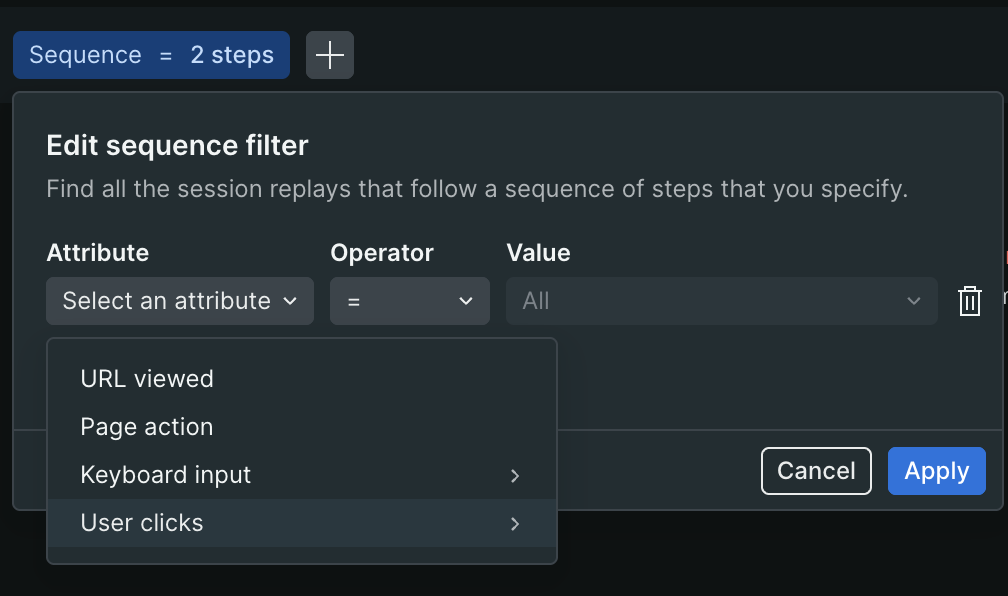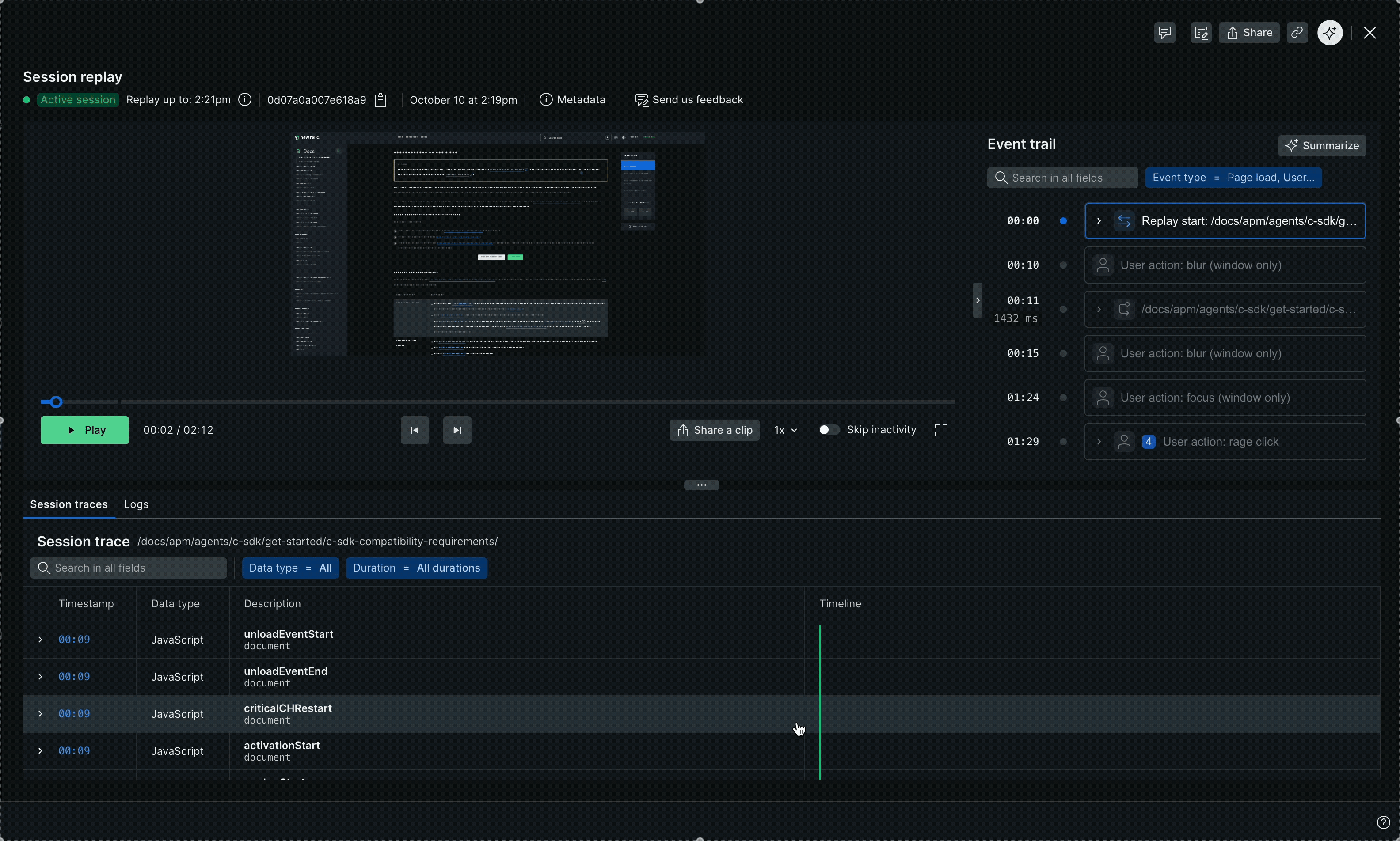このドキュメントでは、セッションリプレイを使用して詳細な分析を行い、ユーザーの行動を効率的に調査して理解する方法について説明します。 New Relic AI活用して、セッションリプレイ イベント トレイルを自動的に要約したり、シーケンス フィルターを使用して特定のユーザー インタラクション パターンでリプレイを特定したり、録画をトリミングしてセッションの最も関連性の高い部分に焦点を当て、責任のあるチームや担当者と共有したりできるようになりました。
New Relic AIの概要
New Relic AI (NRAI) を使用すると、セッションリプレイ イベント トレイル データの要約とマッピングに役立ち、ユーザーのbrowserジャーニーのエラーと成功をより深く理解できるようになります。
NRAI を使用してセッションリプレイ イベント トレイル データを要約するには、アカウントでNRAI を有効にする必要があります。 アカウントで NRAI が有効になったら、次の操作を実行して概要を表示します。
one.newrelic.com > All Capabilities > Browserに移動します。
ブラウザ アプリを選択します。
左側のメニューで下にスクロールし、 Session replayをクリックします。
リプレイをクリックすると、要約したいセッションの詳細が表示されます。
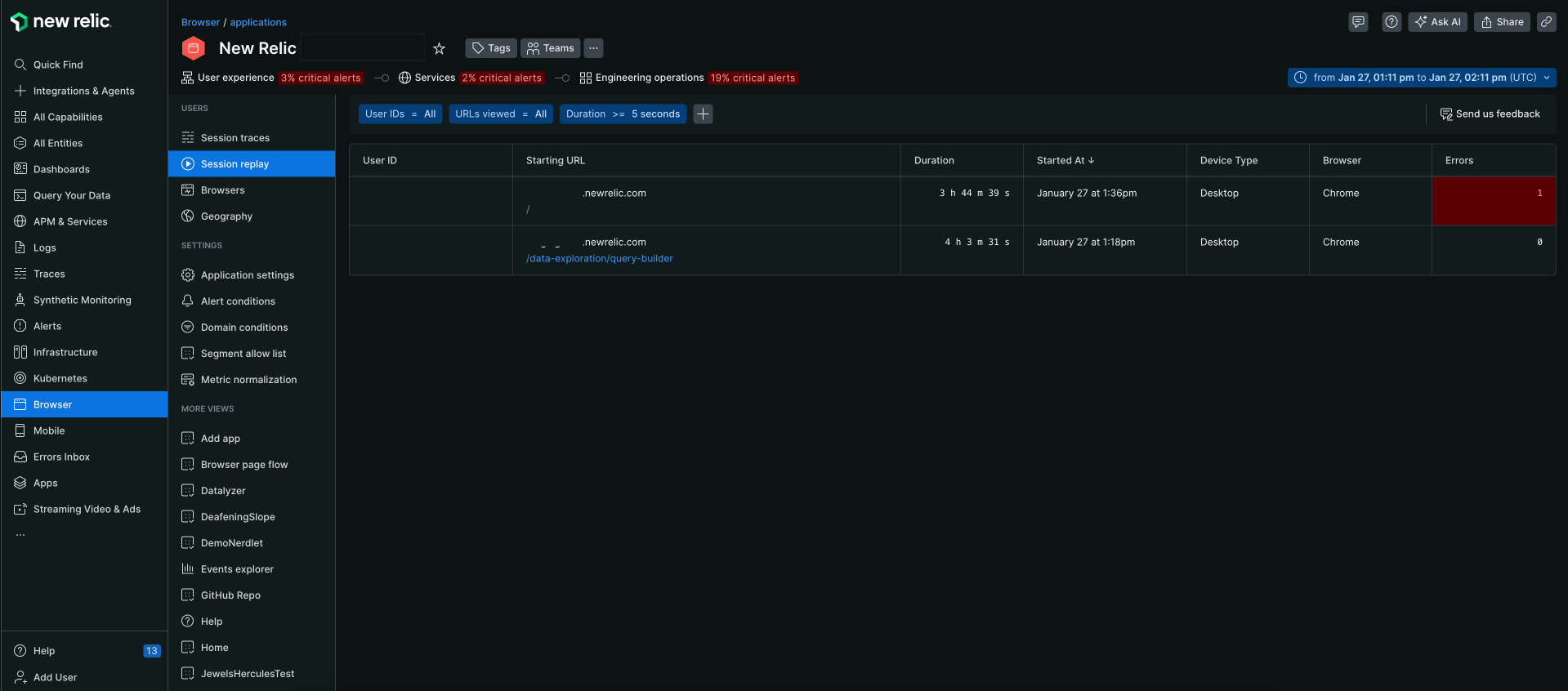
Summarizeをクリックします。 セッションの概要がフォーカス パネルに生成されます。
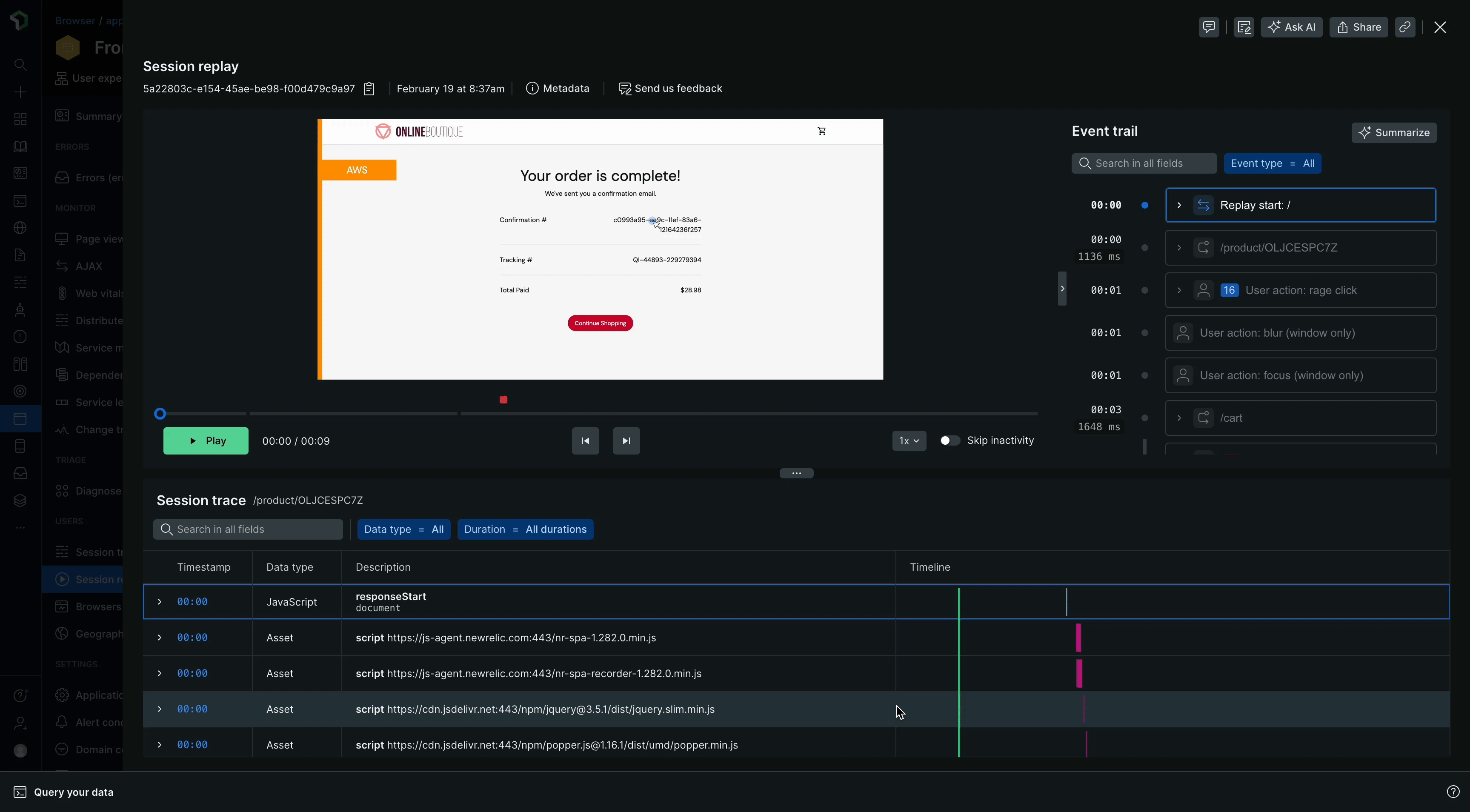
シーケンスフィルタリング
Sequence Filtering [シーケンスフィルタリング]機能は、ユーザーインタラクション中に記録されたイベントの特定のシーケンスに基づいてセッションリプレイをフィルタリングするのに役立ちます。 この機能は、Session Listing [セッション一覧]ページで多数のセッション録画を効率的にナビゲートし、関連するリプレイをシームレスに検索できるように設計されています。
キー機能
- イベント シーケンス フィルタリング: ユーザーが検索を実行してからカートに商品を追加するなど、イベントのシーケンスを特定の順序で指定することによって、リプレイをフィルタリングできます。
- カスタマイズ可能なフィルター: 属性、演算子、値を選択して、シーケンス フィルターを定義できます。
- 複数のアクションのサポート: シーケンスで最大 5 つのアクションを指定できます。
- 柔軟なフィルタリング: フィルタは任意の順序で適用できるため、シーケンス フィルタを期間などの他のフィルタ タイプと組み合わせることができます。
ビューをカスタマイズする
デフォルトでは、Sequence[シーケンス]はAll [すべて]に設定されています。 Sequence = All [シーケンス = すべて]フィルターを選択し、Set up a filtering sequence [フィルタリング シーケンスの設定]ダイアログをクリックしてシーケンス フィルターを定義することで、ビューをカスタマイズできます。
- one.newrelic.com > All capabilities > Browser > (select an app) > Session replayに移動します。
- Sequence = All [シーケンス = すべて]フィルターを選択すると、Set up a filtering sequence [フィルタリング シーケンスの設定]オプションが表示されます。
- Set up a filtering sequence [フィルタリング シーケンスの設定]オプションを使用すると、特定の順序で最大 5 つのアクションを指定してシーケンス フィルターを作成できます。 次の属性を選択してシーケンスを定義できます。
重要
フィルター フォームに少なくとも 2 つのステップを追加する必要があります。
アクション | 説明 |
|---|---|
属性 | 属性を選択してください:
|
オペレーター | 以下のオプションから演算子を選択します。
|
価値 | 検索するか値を入力します。 |
トリミングされたセッションリプレイ
Trimmed session replay [Trimmed セッションリプレイ]機能を使用すると、セッション録画の特定のセグメントを抽出して共有し、関連するイベントに焦点を当てて目的の分析と迅速な問題解決を行うことができます。 長い録画全体を共有する代わりに、問題が発生した瞬間を正確に強調する焦点を絞ったクリップを作成できます。
トリミングされたセッションリプレイを作成する
one.newrelic.com > All capabilities > Browser > (select an app) > Session replayに移動します。
トリムしたいセッションリプレイを選択します。
セッションリプレイコントロールでShare a clip [クリップを共有]をクリックします。
タイムライン コントロールを使用してクリップの境界を選択します。
- 左矢印をドラッグして、クリップの開始時間を設定します。
- 右矢印をドラッグして、クリップの終了時間を設定します。
クリップの詳細フォームに記入してください:
- Availability [可用性]ドロップダウンを使用して、クリップ リンクをアクティブにしておく期間を選択します。
- メッセージを追加します (オプション) - クリップの内容に関するコンテキストを提供します。
- 特定のチーム メンバーとクリップを直接共有するには、メール アドレスを追加します。
選択内容を確認します。ハイライト表示されたセクションには、クリップに含まれる内容が表示されます。
トリミングされたセグメントを生成するには、 Share this clip [このクリップを共有]をクリックします。
重要
受信者は、セッション リプレイ アクセス権があり、組織のメンバーである場合にのみ、共有リプレイを視聴できます。 New Relicアカウントを持っていない場合は、リプレイ リンクにアクセスしたときにアカウントを作成するように求められます。
共有クリップにアクセスする
チームメンバーからトリミングされたセッションリプレイを受け取った場合:
- 電子メール通知経由: 受信者として追加された場合は、クリップ リンクと送信者から提供されたメッセージが記載された電子メールが届きます。
- 共有 URL 経由: ディスカッション パネルから共有リンクをクリックして、トリミングされたセッションリプレイをブラウザーで開きます。
重要
Safari では共有された URL を自動的にコピーすることはできません。生成されたリンクを手動でコピーし、受信者と共有する必要があります。